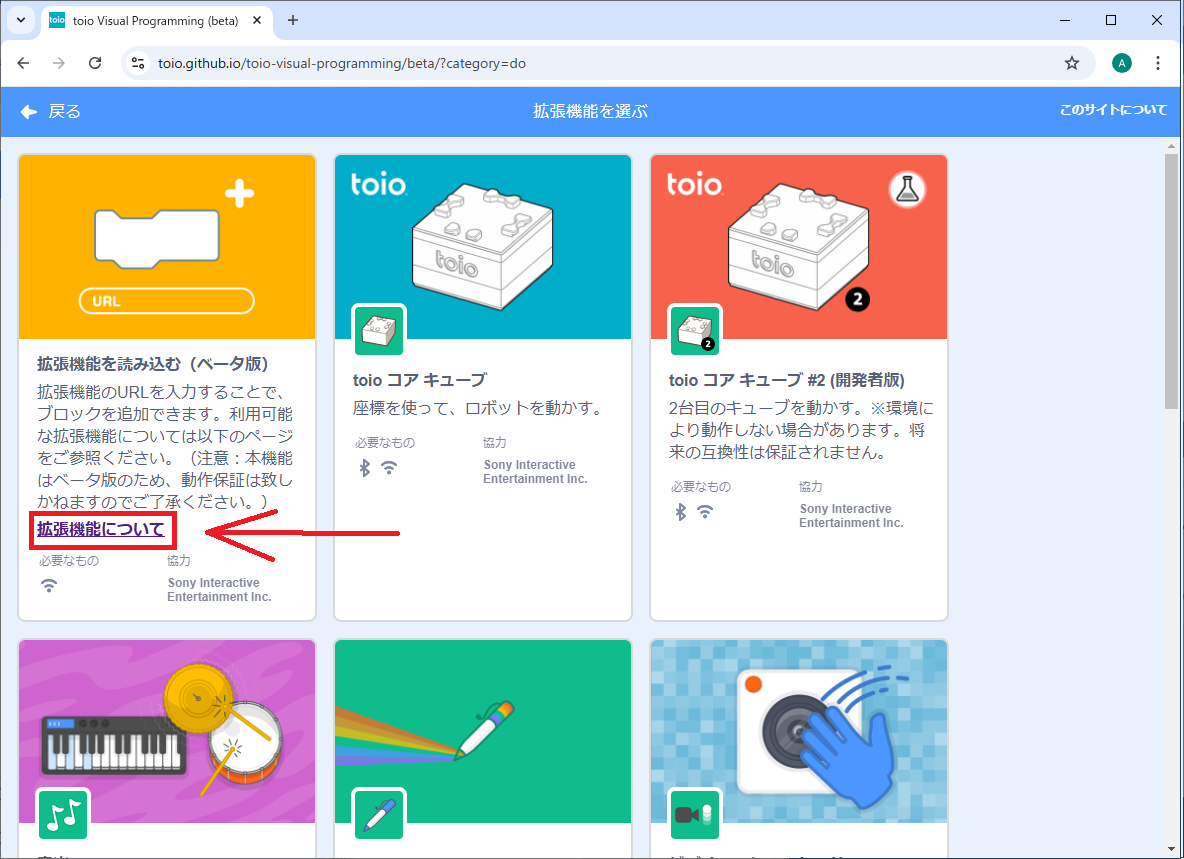toio Doに拡張機能の読み込みで、新機能のブロックが追加可能になりました。
「姿勢検出(カメラによる顔・姿勢認識機能)・「音声認識」・「Microbit More」の3つの機能が追加できます。
「Microbit More」拡張機能はmicro:bitのセンサーやLEDなどの全ての機能を利用することができます。
このブロックを使うことにより、micro:bitのセンサーの値を元にキューブを動かせるようになります。
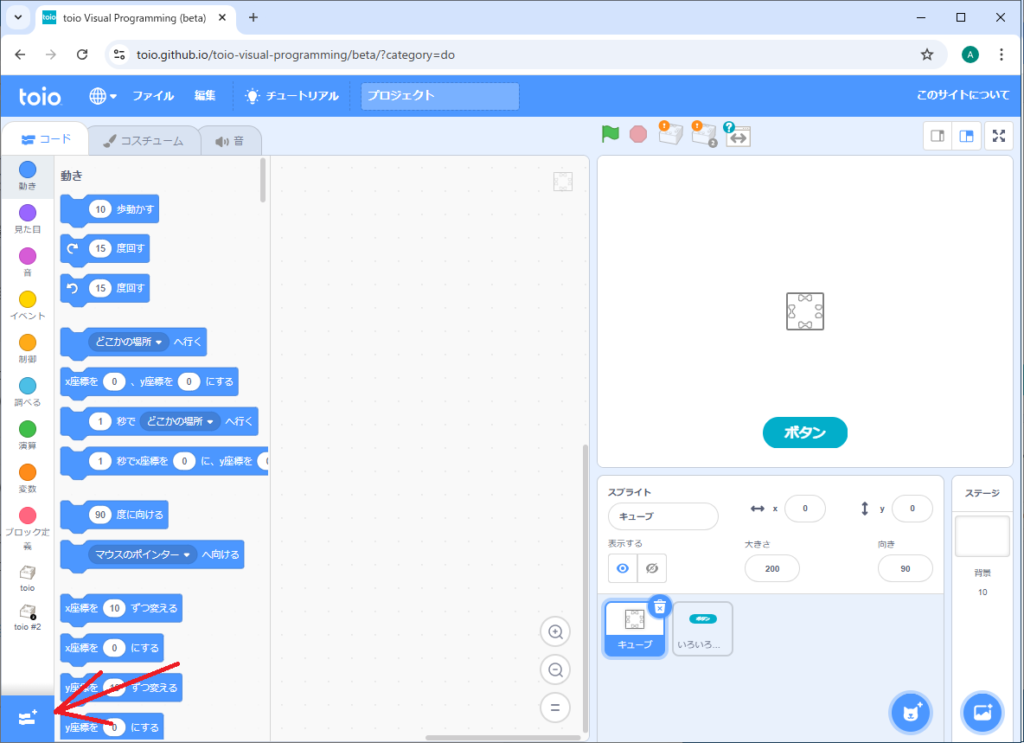
ブラウザで(Google Chrome推奨)toio Doを開きます。
https://toio.github.io/toio-visual-programming/beta/?category=do
画面左下角の

アイコンをクリックします。
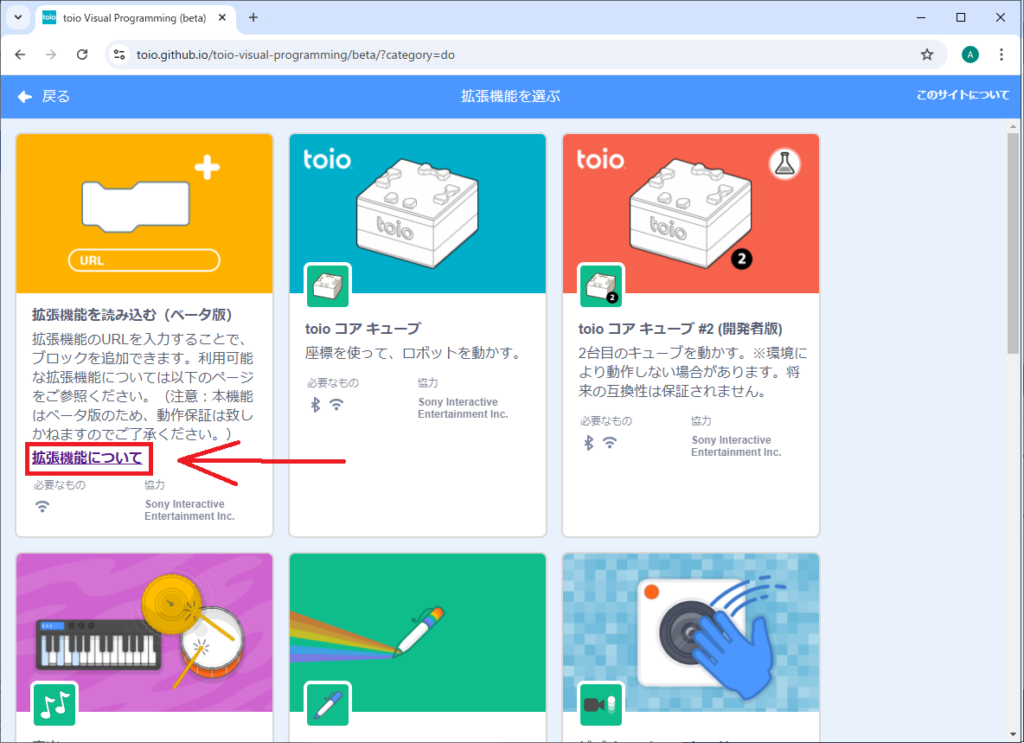
【拡張機能を選ぶ】画面になります。
「拡張機能をも読み込む(ベータ版)」の中の「拡張機能について」をクリックします。
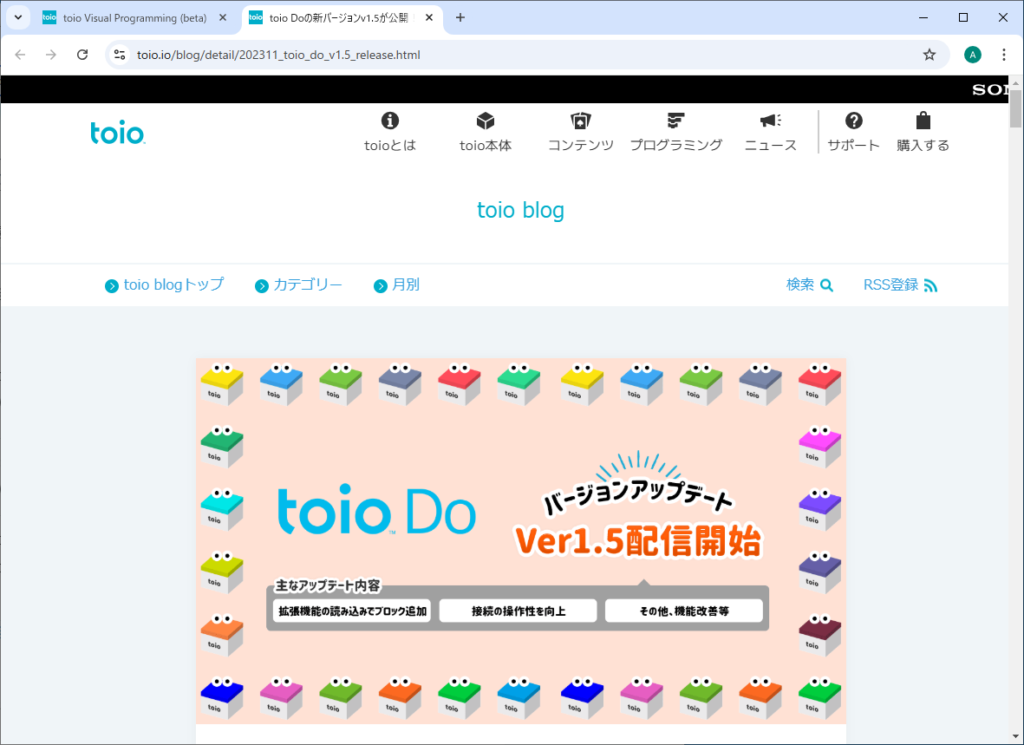
新しいタブにブログ記事「toio Do バージョンアップデート Ver1.5配信開始」記事画面となります。
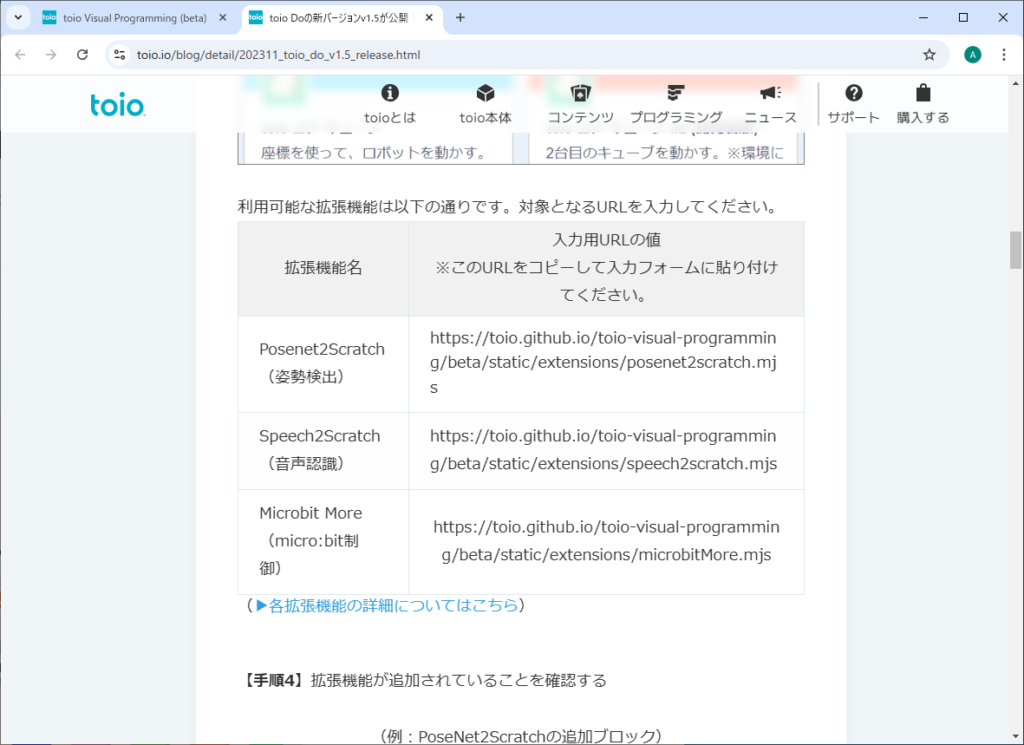
このブログ記事をスクロールしていくと、左図のように「利用可能な拡張機能は以下の通りです。対象となるURLを入力してください。」と拡張機能の一覧表が見つかります。
以下の操作の説明は「音声認識」を使用する場合を例に説明します。
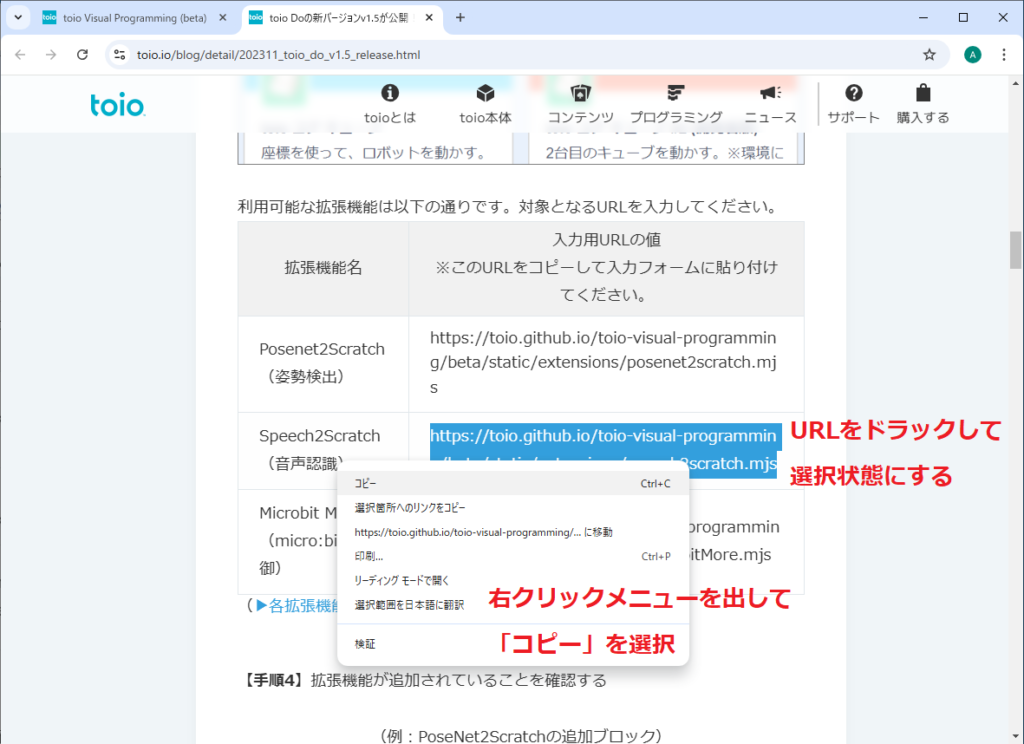
使用したい拡張機能のURL(アドレス)をマウスをドラッグして選択状態にします。
今回は「音声認識」を使用しますので、そのURLを選択状態にします。
URLを選択状態にしたら、マウスの右クリックメニューを出して「コピー」を選択します。
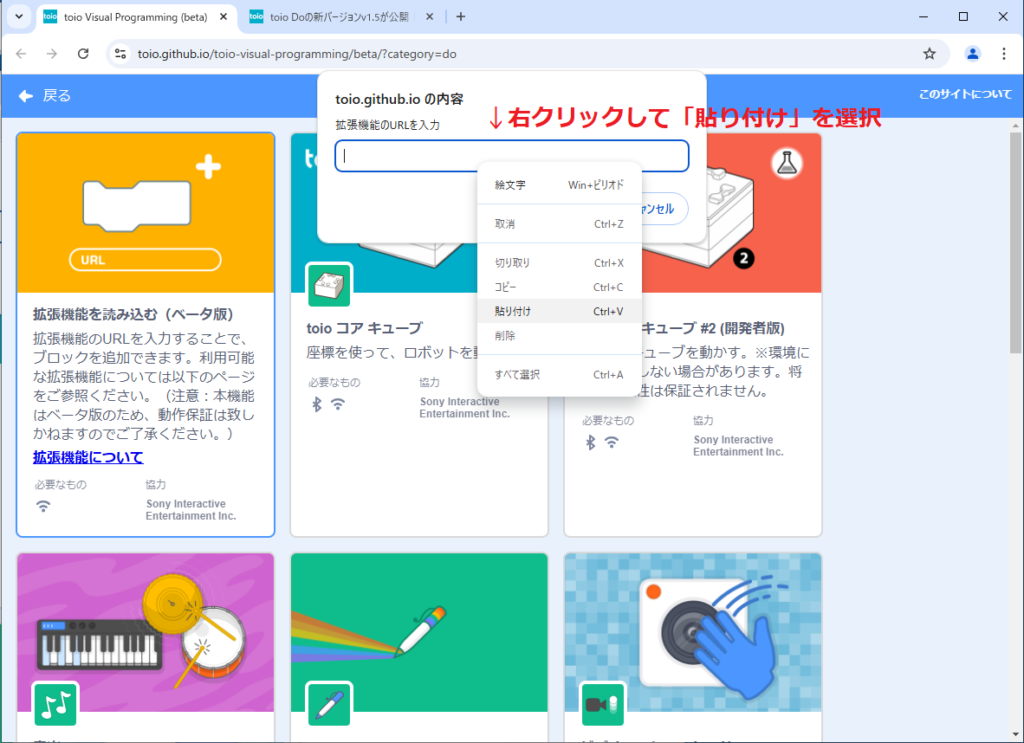
ブラウザの元のタブに戻り、「拡張機能を読み込む(ベータ版)のオレンジ色の部分をクリックします。
すると、「toio.github.ioの内容 拡張機能のURL入力」ウィンドウが開きます。
このウィンドウのURL入力欄で、マウスの右クリックメニューを表示させて「貼り付け」を選択します。
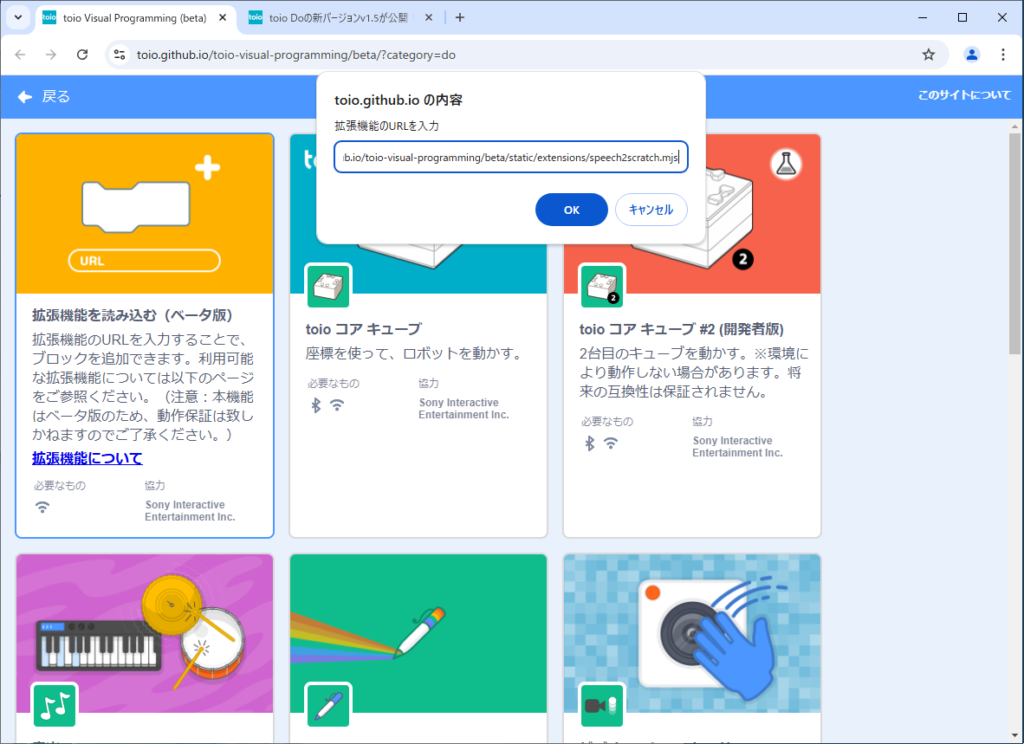
さきほどコピーした「音声認識」機能のURLが貼り付けられます。
【OK】ボタンをクリックします。
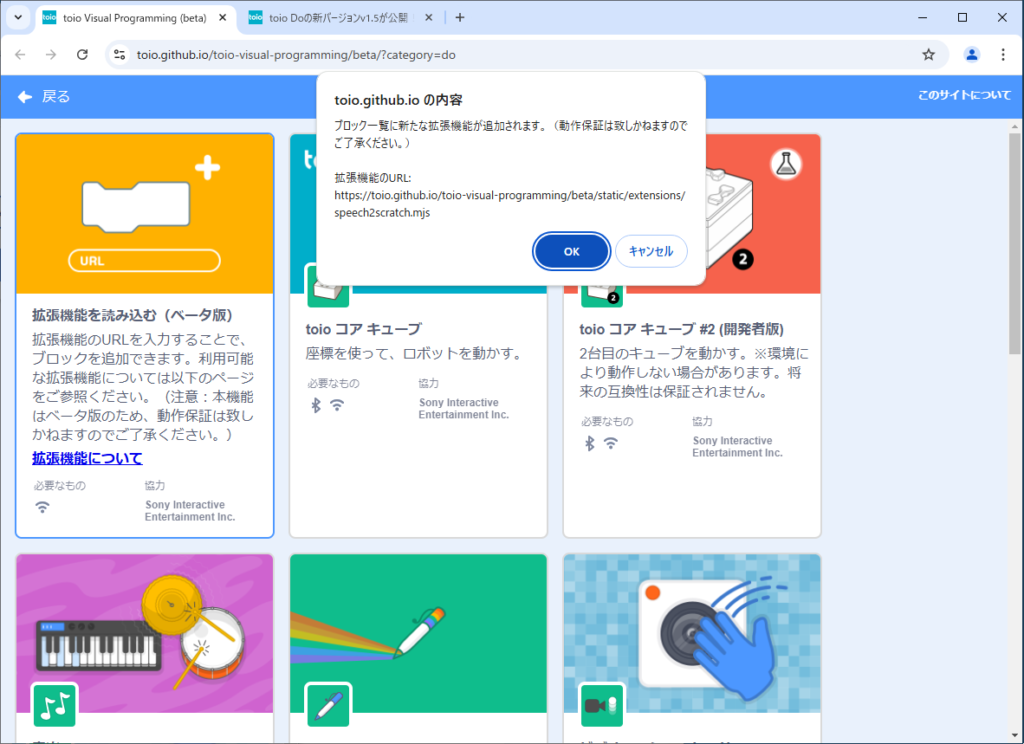
確認メッセージウィンドウが開きます。
【OK】ボタンをクリックします。
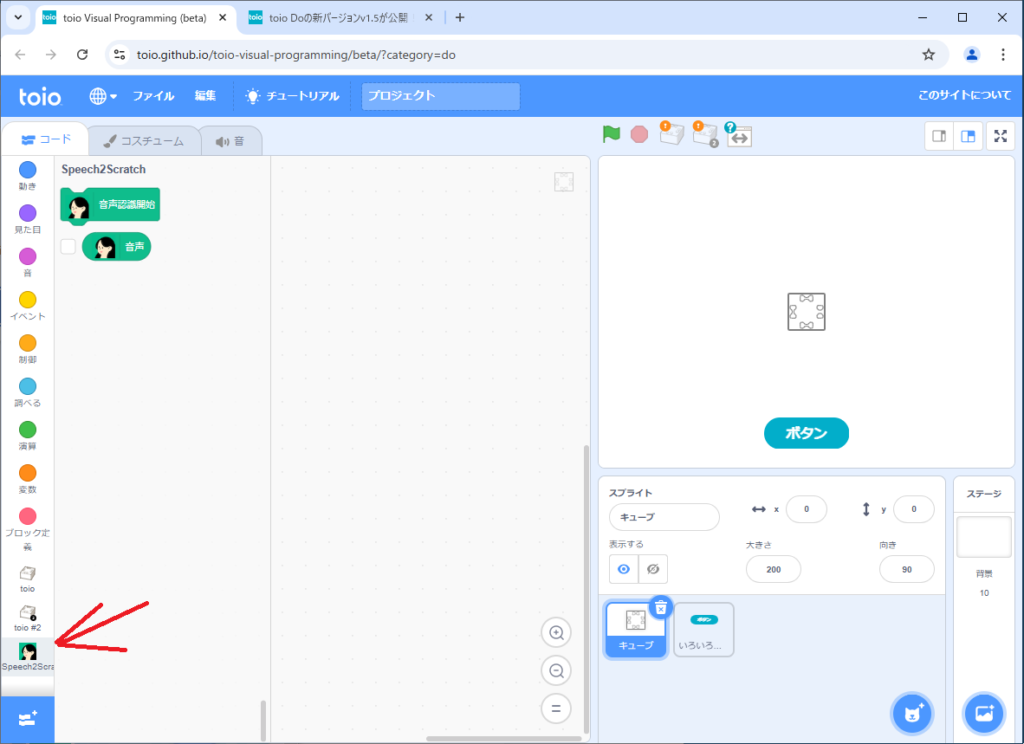
コード欄に「Speech2 Scratch」というアイコンが増えて、音声認識が使えるようになりました。
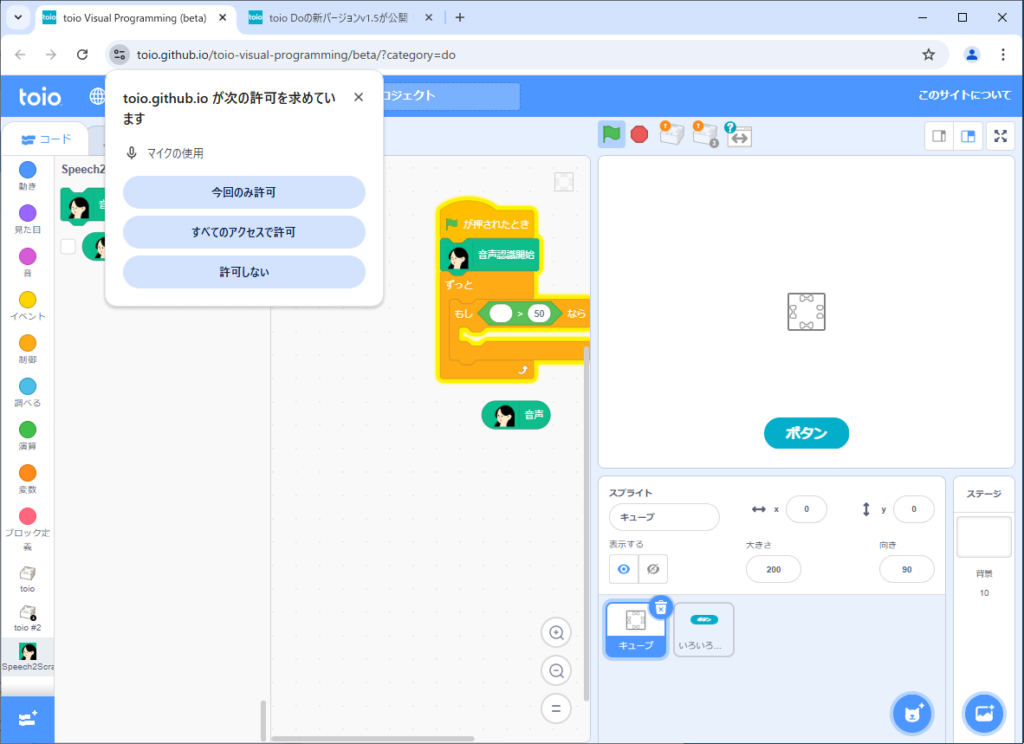
音声認識ブロックを配置すると、最初に「toio.github.ioが次の許可を求めています」とマイクの使用許可を求めるウィンドウが開きます。
「今回のみ許可」あるいは「すべてのアクセスで許可」を選択して、パソコンのマイクの使用許可をします。
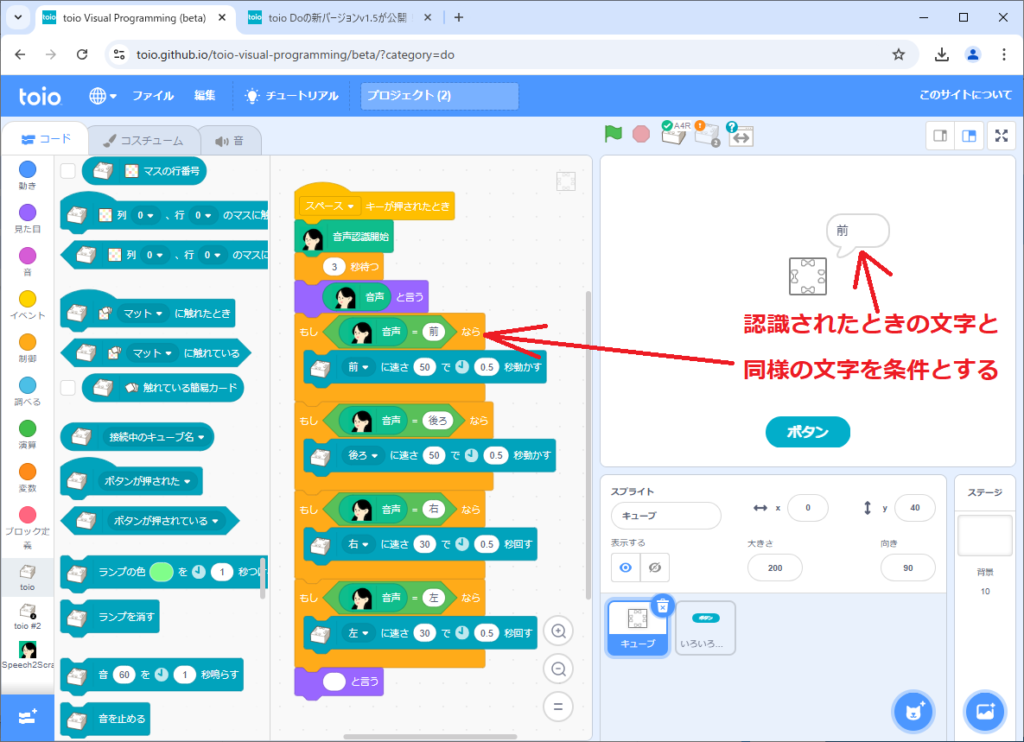
簡単なサンプルプログラムを作ってみました。
キーボードの「スペースキー」を押すとプログラムが起動して、音声認識が始まります。
認識した音声を文字で画面のスプライトに表示します。
認識した音声によってtoioキューブが「前進」「後退」「右回転」「左回転」します。
音声認識した文字は漢字交じりの文字で表現されます。
もし~ならの条件文の文字は認識した文字と同じように設定します。
例えば「まえ!」と話した時には「前」と取得されます。
もし~ならの条件文に「まえ」とひらがな入力しても等しいと判定されません。
条件文に「前」と入力すると等しいと判定されます。
プログラムを動かしてみると・・・